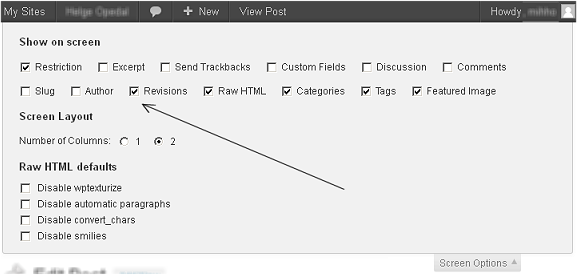Blogg-tips
IT avdelingen drifter en multisite Wordpress løsning, ofte kalt "Blogg".
Informasjon om tjenesten kan en finne her:
Wordpress er mye mer enn en enkel Blogg. Wordpress er et light-versjon av et CMS system, og en kan gjøre temmelig mye i en Wordpress.
Kort kan en si at Wordpress gjør det enklere å publisere informasjon på web. Tidligere bestod webpublisering i å mekke på html filer i Dreamweaver. Med Wordpress så kan en skrinlegge hele Dreamweaver programmet. En trenger faktisk ikke noe program i det hele tatt, det er nok med en nettleser og tilgang til Internett.
Meningen med denne siden var ikke å beskrive Blogg (wordpress) løsningen i seg selv, men å gi noen tips om hvordan en bruker løsningen.
Så fyll på med tips og gode måter å gjøre tingene på :-)
Det bør også nevnes at det finnes tonnevis med tips ut på internett, et søk på Google etter: "wordpress tips" kan gi mye lesestoff.
Din første Blogg?
Dersom det er første gang du skal i gang med Wordpress, så kan følgende sider være til hjelp:
- http://codex.wordpress.org/First_Steps_With_WordPress
- http://codex.wordpress.org/Getting_Started_with_WordPress
Oppretting av din egen Blogg eller Nettside
Alle ansatte og studenter kan få opprettet en Wordpress-instans hos oss. Om du bruker instansen som en personlig blogg eller som nettside er opp til deg.
Før du kan bruke Bloggen må du få generert en konto til tjenesten. Denne og alle Wordpress-instanser må opprettes av oss etter bestilling av deg. Dette gjøres via IssueTracker.
Generering av brukerkonto trenger du bare å gjøre èn gang. Du kan benytte samme brukernavn til flere blogger samtidig.
Det er anbefalt å velge et annet passord som er annerledes enn ditt UiB passord. Brukernavnet kan være det samme.
Endre på nickname
Noen ganger så ønsker en ikke at de som leser Bloggen skal se hvilket brukernavn du har. Da kan du endre dette ved å legge inn et Nickname.
Logg inn på Dashboard (wp-admin), editer din Profil, skriv inn et ønsket Nickname, og sett at det skal vises.
Embedd Google og Microsoft dokumenter i bloggen din
Dette er nå mulig. En må aktivere pluginen kalt: iframe
Deretter må dokumentet eller regnearket opprettes enten på Google Docs eller på Microsoft sin Skydrive. Dokumentene må så gjøres public lesbare.
Eksempler
Google regneark gjort public på web for verden og deretter embedded i en Iframe bloggen/nettsiden test.b.uib.no:
Microsoft regneark lastet opp til Skydrive, gjort lesbar for verden og deretter embedded i en Iframe bloggen/nettsiden test.b.uib.no:
Gi tilgang til andre brukere til din blogg
Andre brukere må også ha konto før de kan bli medlem av bloggen din. Nye medlemmer til din blogg legges til under Users -> Add New
Plugins og responstid
Vi har en ca 100 plugins (tillegg) med ulik funksjonalitet som en kan aktivere for sin blogg. Om en har aktivert plugins som en ikke benytter, bør disse slåes av.
Hver plugin innebærer et sett med PHP kode som kjøres potensielt hver gang en side skal vises på web. Dette er noe som krevende for serveren, og ikke minst, det gjør at det tar lang tid før nettsiden blir vist hos den som besøker denne i en nettleser.
Regelen en bør følge er:
- Deaktiver plugins som en ikke har behov for og ikke bruker
- Sørg for at antall plugins er på et minimum (ikke mer enn 10 kanskje?) for å oppnå best responstid
- Test: start en nettleser (Firefox/IE/Chrome/Opera og andre), og besøk en side på din blogg. Tell antall sekunder før siden er vist. Om det tar mer enn 3 sekunder, så har du antakelig plugins som gjør at dette går tregt. Normalt bør det ikke ta mer enn 1 sekund før siden vises etter et par klikk på ulike sider.
Noen plugins gjør at bloggen kan gå tregere, andre gjør det ikke. En må teste selv ved å aktivere/deaktivere plugins for å se hva som gir best resultat når det gjelder responstid.
Tema
Mellomrom mangler etter komma og kolon, Atahualpa temaet
Dersom din blogg bruker Atahualpa temaet, og du opplever at mellomrom forsvinner etter komma og kolon, så kan dette løses ved at du går til Atahualpa Theme Options:
Configure CSS & Javascript
Sett:
CSS: Compress?
til:
NO
Endre utseendet på bloggen din?
Tema kan endres i en Blogg løsning! Kanskje du ønsker litt andre farger enn de som standard-temaet gir?
Gå til:
https : // dinblogg.b.uib.no / wp-admin logg inn, og velg fra flere temaer i venstre meny: Velg:
Appearance - Themes
Dersom du har behov for å gjøre mer detaljerte endringer i hvordan siden skal se ut, så finnes det to tema som med forskjellige muligheter for endringer:
- Atahualpa (Guide: http://codingmassacre.com/code-atahualpa-guide/)
- News Magazine Theme 640: Tillater bl.a. bruke av egen logo, tilpassing av kolonner og kobling mot Google Analytics.
CSS
Dersom du er kjent med CSS, så kan du aktivere pluginen Simpler CSS, og mekke på dine egne css koder. Les mer her:
Revision kontroll
Visste du at Wordpress lagrer versjoner av Posts og Pages? Du kan slå på visningen av 'revisions' ved å gå til:
Screen options
og hukk av på Revisions i fanen som heter 'Show on screen'
Statistikk
Det er mulig å få statistikk over hvem som besøker siden din. Aktiver pluginen Wass Up under Plugins. Se også:
NB: det er indikasjoner som gjør at reponstiden på bloggen din vil bli drastisk redusert om du aktiverer denne pluginen. Vi snakker om en potensiell økning fra 1 sekund til 10 sekunder for å få lasted ned hovedsiden. Om ytelse og responstid er viktig for deg, så er det anbefalt at en ikke aktiverer denne pluginen!